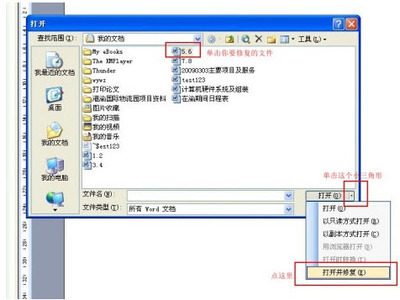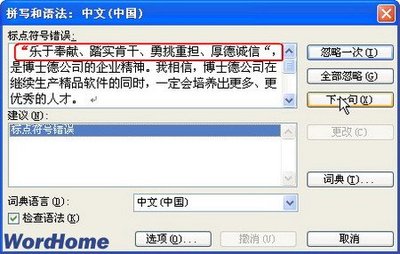发布时间:2024年11月06日 17:58:33分享人:梦巴黎来源:互联网8
有的表格很大,大到不能在一个页面装下,需要两页甚至多页。用户可以采取人工拆页的方法,也就是在每个页面内都插入一个表格,然后对每个页面内的表格进行单独设置。这种方法虽然也能达到要求,但比较麻烦,不如使用Word的表格自动拆页功能。
一、表格的表头跨页
表格在拆页时,有两种选择,一种是表头只在首页显示,不在其他页显示,这类表格只需按正常的表格跨页即可,不需要特殊排版,但是这种表格的样子不太美观。另一种是表头既在首页显示,也在其他页的表格中以表头的形式出现。
对于只在首页显示表头的情况,用户只需要在Word中插入表格即可,如果表格过大,一页装不下,会自动安排到下一个页面中。如果需要把表头显示在每个页面的表格中,需要如下操作:
选中表头,如果表头只有一行,那么只要把光标插入点定位到首行的位置即可,如果有多行,必须选中多行。
在“表格工具/布局”功能区中单击“属性”按钮,打开“表格属性”对话框。
在“表格属性”对话框中单击“行”标签,进入到行设置中。
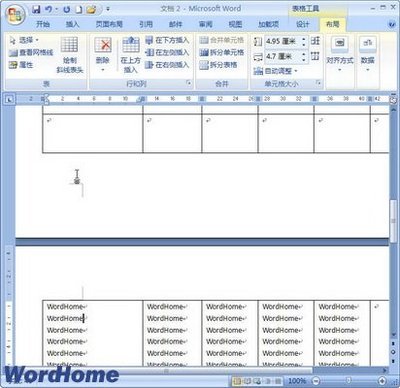
选中“在各页顶端以标题形式重复出现”选项,如下图所示。单击“确定”按钮。
二、防止表格跨页断行
跨页断行,是指在页面的最后一行中的内容超过文本页长度时,会在下一页以另一行的形式出现,这就可能导致表格内容被拆分到不同的页面上,影响了文档的阅读效果。因此可以使用下面的操作防止表格跨页断行:
选定需要处理的表格。
在“表格工具/布局”功能区中单击“属性”按钮,打开“表格属性”对话框。
在“表格属性”对话框中单击“行”标签,进入到设置中。
取消“允许跨页断行”选项。单击“确定”按钮即可。
爱华网本文地址 » http://www.413yy.cn/a/25101011/51946.html
更多阅读
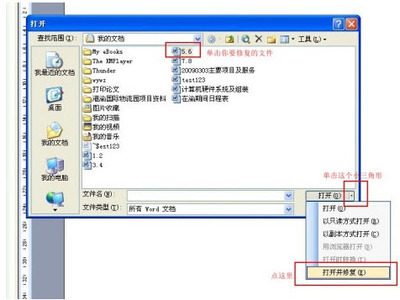
相信经常用word的朋友都遇到过这种情况:打开之前辛辛苦苦制作的word文档的时候,提示文件损坏无法打开。郁闷的要跳楼。今天就介绍一个方法来修复损坏的word文档,下面是具体的步骤。Word 2003文件损坏而无法打开的修复方法——步骤/方法

怎么样在word文档中调整文字的大小——简介在word文档中设置字体的大小是再普通、再简单不过的事了,我们常常根据不同要求来设置它们,文字的大小可以随意调整,可以调大也可以调小,具体方法如下:怎么样在word文档中调整文字的大小——方

怎样去除word文档中文本框的黑色边框——简介有时候我们在word文档那个里面插入了文本框,然后需要将其边框的颜色变成无色的,那么到底怎么做呢,下面小编就告诉大家吧怎样去除word文档中文本框的黑色边框——方法/步骤怎样去除word文档

word文档如何去掉页码——简介Microsoft Word应用广泛,在处理很多文档时比较实用,有时写文档时需要加入页码,在插入菜单中选择页码即可,那去掉页码该怎么办呢?下面小编说一下具体方法。word文档如何去掉页码——工具/原料word文档word
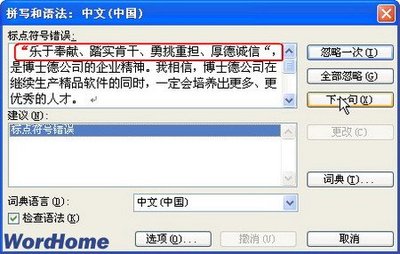
用户可以借助Word2010中的“拼写和语法”功能检查Word2010文档中存在的单词拼写错误或语法错误,并且可以根据实际需要设置“拼写和语法”选项,使拼写和语法检查功能更适合自己的使用需要。在Word2010中设置“拼写和语法”选项的步骤如
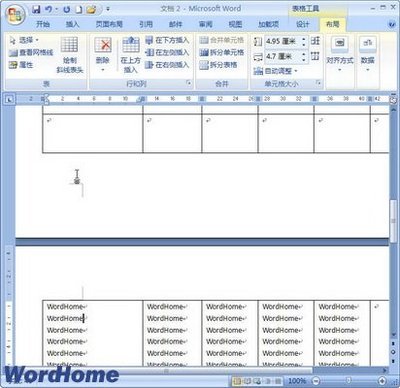
 爱华网
爱华网